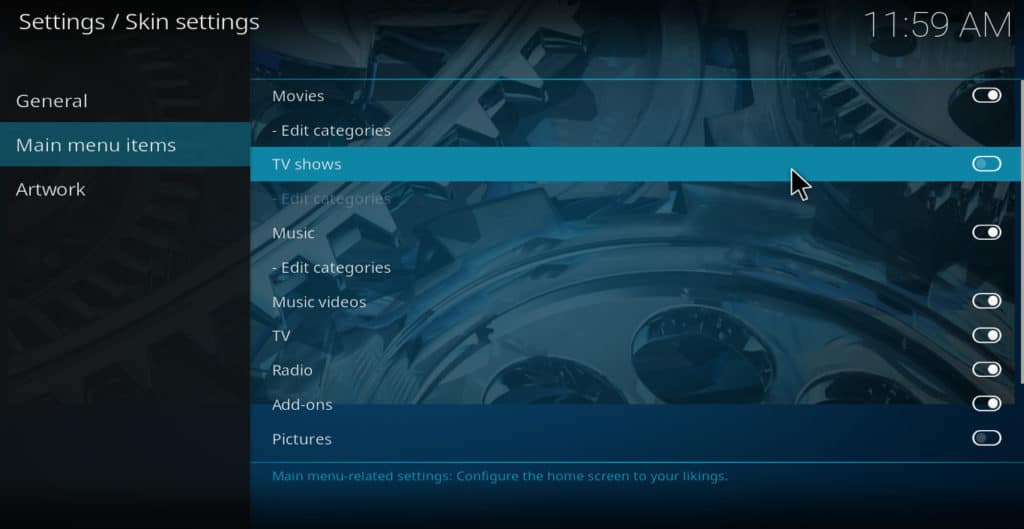 Kodiを初めてインストールすると、メインメニューにデフォルトのレイアウトが表示され、映画、音楽、テレビ番組、写真、天気など、あらゆる種類のメディアを再生できます。ただし、Kodiユーザーごとに異なる習慣があります。たとえば、Kodiを使用して写真を見たり、音楽を聞いたりしないユーザーもいます。このため、Kodiのメニューオプションをカスタマイズして、最も必要なコンテンツに合わせて最適化することができます。この記事では、Kodiのメニューオプションを変更するための基本的な方法と高度な方法の両方について説明します.
Kodiを初めてインストールすると、メインメニューにデフォルトのレイアウトが表示され、映画、音楽、テレビ番組、写真、天気など、あらゆる種類のメディアを再生できます。ただし、Kodiユーザーごとに異なる習慣があります。たとえば、Kodiを使用して写真を見たり、音楽を聞いたりしないユーザーもいます。このため、Kodiのメニューオプションをカスタマイズして、最も必要なコンテンツに合わせて最適化することができます。この記事では、Kodiのメニューオプションを変更するための基本的な方法と高度な方法の両方について説明します.
コディとは?
Kodiは、Kodi財団のソフトウェアメディアプレーヤーです。ユーザーが事実上すべてのWebサイトからビデオをストリーミングできるようにする「アドオン」と呼ばれるアプリを実行します。 Apple TV、Amazon Fire Stick、PC、Mac、AndroidまたはiOS電話にインストールできます。 Apple TVやAmazon Fire Stickに付属するデフォルトのソフトウェアとは異なり、Kodiはオープンソースであり、そのアドオンは独立した開発者によって作成されています。多くのストリーミングビデオユーザーは、この理由からKodiを好みます。.
Kodiは、多くの場合、オンライン著作権侵害で使用されていると非難されています。ただし、適切にライセンスされたソースからのみストリーム配信できる多くのアドオンがあります.
警告:Kodiは、あなたがアクセスする法的権利を持つコンテンツにのみ使用してください。 Kodi FoundationもComparitechも、著作権侵害にKodiを使用することを主張していません。.
始める前に:常にVPN wth Kodiを使用する
ライセンスのないソースからビデオをストリーミングする多くの人々は、仮想プライベートネットワーク(VPN)を使用してアクティビティを隠しています。ただし、VPNは実際にはすべてのストリーミングビデオユーザーが使用する必要があります。合法的なWebサイトにのみアクセスするユーザーも同様です。.
テレビや映画のWebサイトは、多くの場合、ユーザーの場所に基づいてコンテンツからユーザーをブロックします。たとえば、フランスを旅行している英国のユーザーは、そこから英国のストリーミングサイトにアクセスできないことに気付くかもしれません。これは、ストリーミングサイトがユーザーのIPアドレスを知っているためです。 VPNを使用すると、ユーザーのIPアドレスが隠されるため、多くの場合、この問題は解消されます。.
VPNは、ISPの速度調整による中間者攻撃やバッファリングの防止にも役立ちます.
ただし、多くのVPNはKodiユーザーにとってあまり効果的ではありません。一部のユーザーはユーザーのストリーミング習慣のログを保持しているため、プライバシーのリスクが生じます。ほとんどには、Amazon Fire TVやFire Stickなどの一般的なストリーミングデバイス用のネイティブアプリはありません。また、多くのVPNには、ジオブロックを一貫して回避するのに十分な国にサーバーがありません.
KodiユーザーにはIPVanishをお勧めします。 Amazon Fire TV、Amazon Fire Stick、Nvidia Shield用のネイティブアプリがあり、ログを保持せず、60カ国以上にサーバーがあります.
読者の取引:ここでIPVanishプランを60%割引.
Kodiのメニューオプションを変更する基本的な方法
不要なメニュー項目を削除する方法
使用したことがないメニューオプションを削除する場合は、次のようにします。
- メインメニューから、左上隅にある歯車のアイコンをクリックします
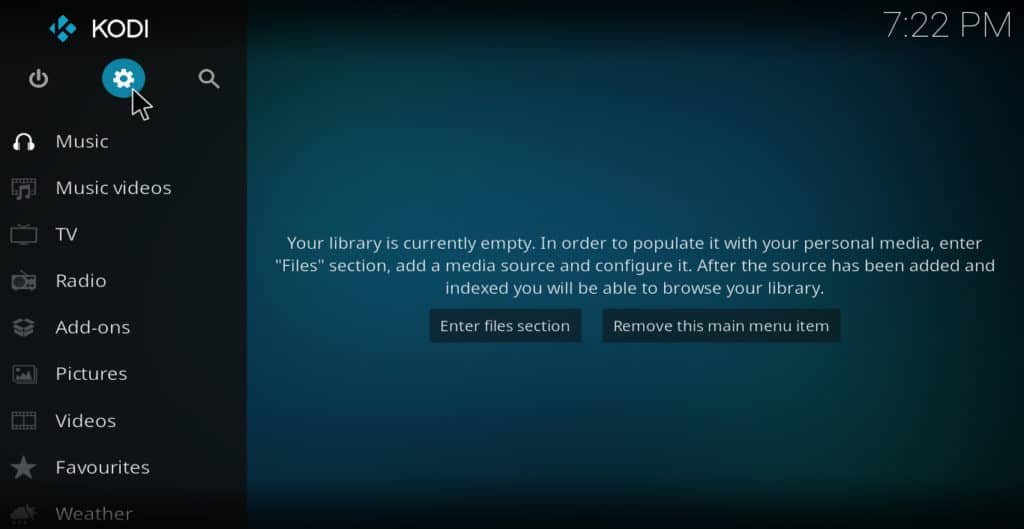
- 選択する スキン設定
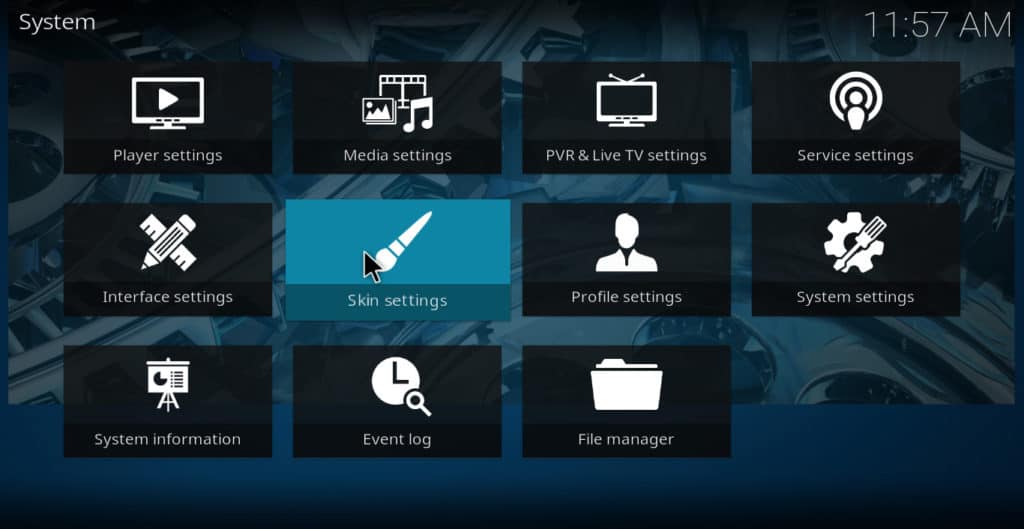
- 画面の左側で、選択します メインメニューアイテム
- 画面の右側にあるスライダーバーを使用して、削除するすべてのメニュー項目の選択を解除します
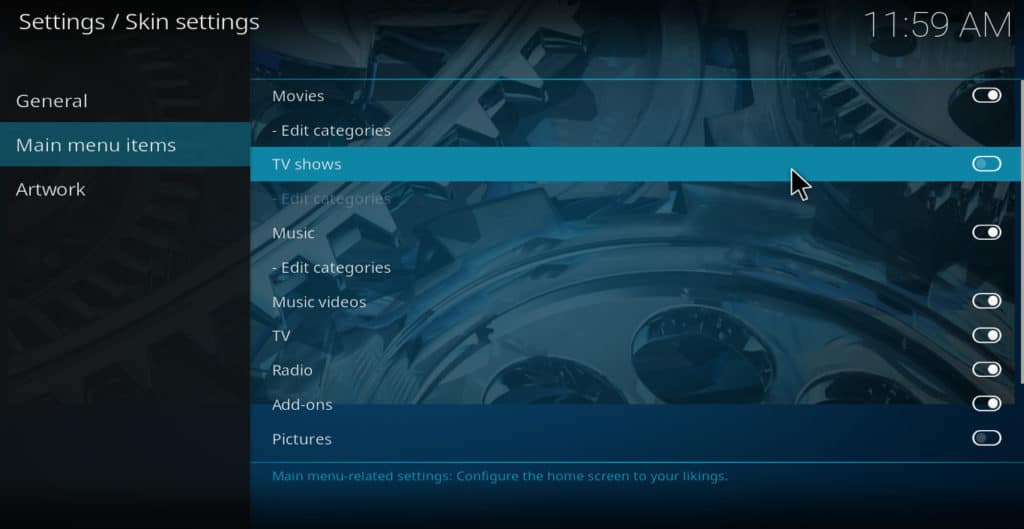
- エスケープを数回押して、メインメニューに戻ります。アイテムはもう存在しないので、メニューが短くなり、ナビゲートしやすくなります
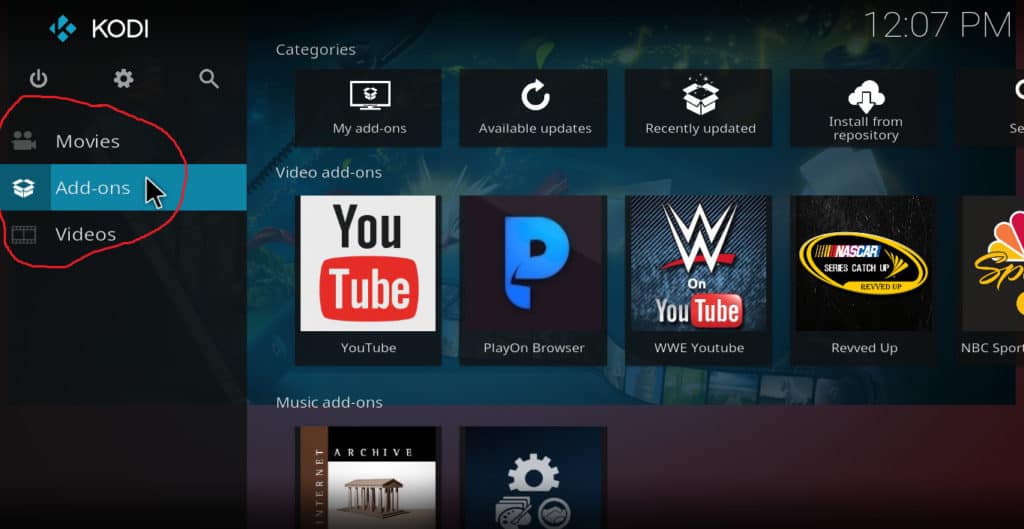
背景を変更する
実際のメニュー項目をカスタマイズする以外に、これらの項目の上にカーソルを移動したときに表示される背景画像を変更することもできます。これを行うには2つの方法があります。最初の方法は、歯車のアイコンをクリックしてから、 スキン設定 → 芸術作品 → 背景パターンを選択. クリックするたびに 背景パターンを選択, 新しい背景アートが表示されます。デフォルトで利用可能な7つがあります.

2番目の方法は、背景画像の新しいセットをインストールすることです。これを行うには、次の場所に移動します スキン設定 → アートワーク→ スキンファンアートパックを選択→さらに入手. これにより、背景アートパッケージのリストが提供されます。.
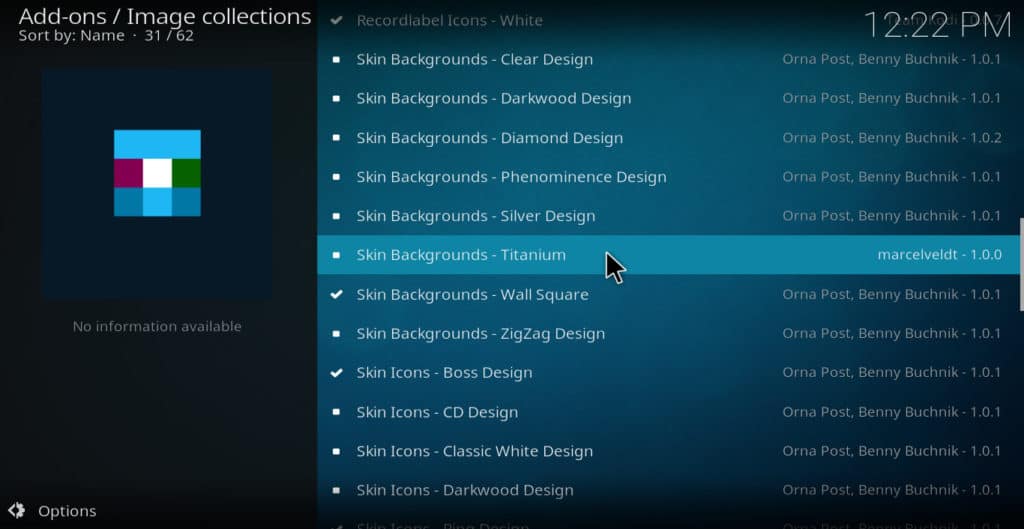
最も興味のあるパッケージを選択したら、クリックします インストール. インストールが完了するまで数秒待ってから、もう一度選択します。繰り返しクリックします 背景パターンを選択 一番好きなパターンが見つかるまで.
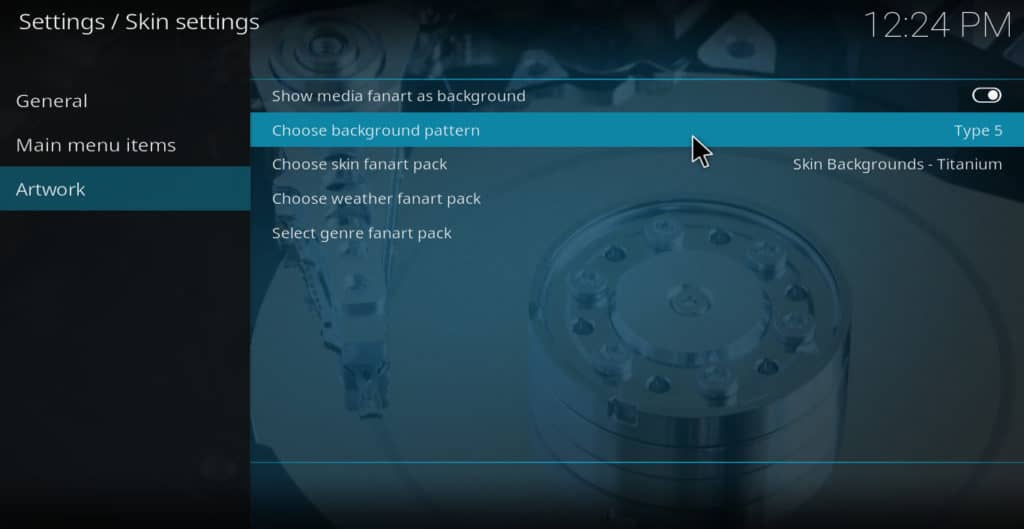
続きを読む: Indigoを使用してKodiを修復および保守する方法
別の配色を使用する
メニューの色を変更するには、次の手順を実行します。
- 歯車のアイコンをクリックします
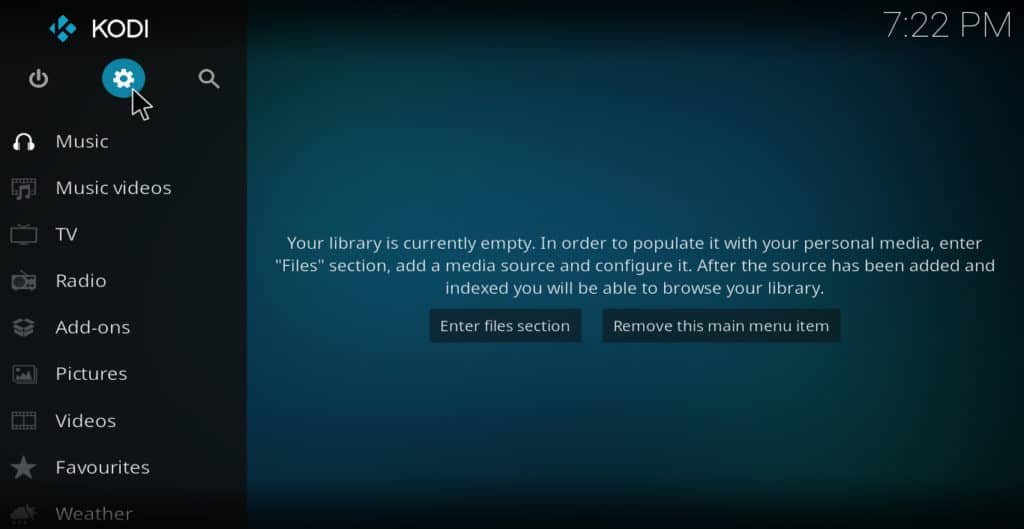
- 選択する インターフェイス設定
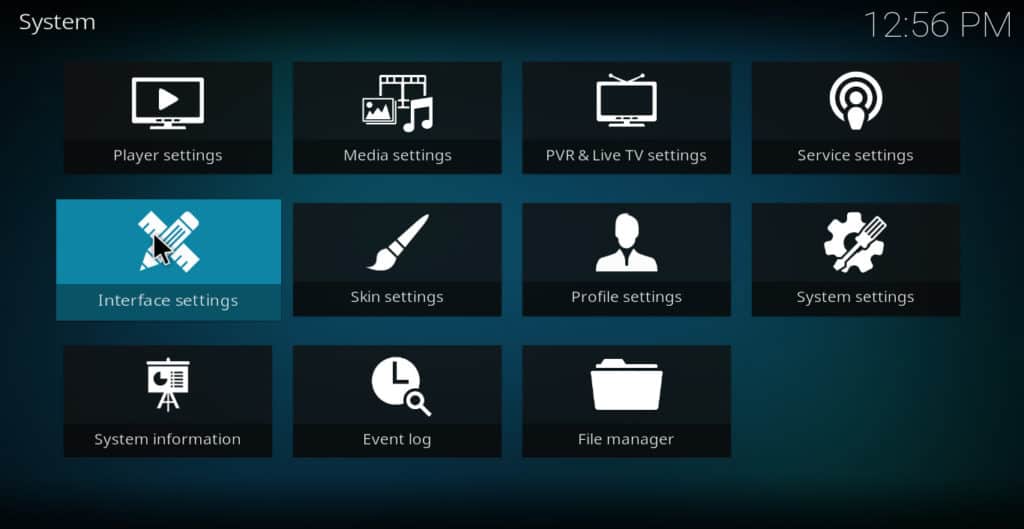
- 左側で、選択します 肌
- 右側のスキンの下で、選択します -色
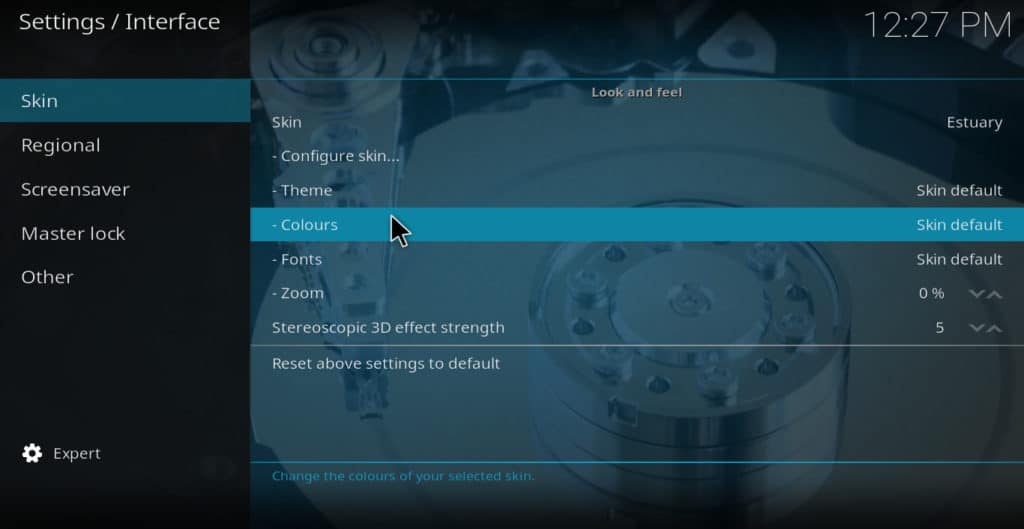
- オプションのリストから目的のカラーパッケージを選択します
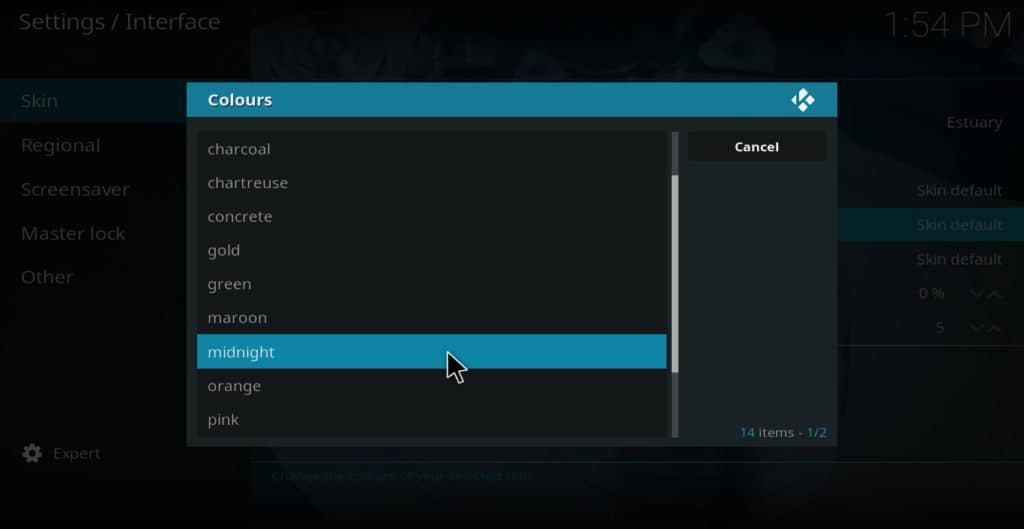
注意: [インターフェース設定]の下にオプションとして[スキン]が表示されない場合は、画面左下の歯車アイコンの横に[エキスパート]と表示されていることを確認してください。表示されない場合は、表示されるまでクリックします.
フォントを変更する
デフォルトのKodi河口スキンには、2つの異なるフォントパッケージが付属しています。最初のものは「スキンのデフォルト」と呼ばれ、2番目のものは「アリアルベース」と呼ばれます。「アリアルベース」フォントに切り替えるには、歯車アイコンをクリックしてから、 インターフェイス設定 → 肌 → フォント→arialベース.
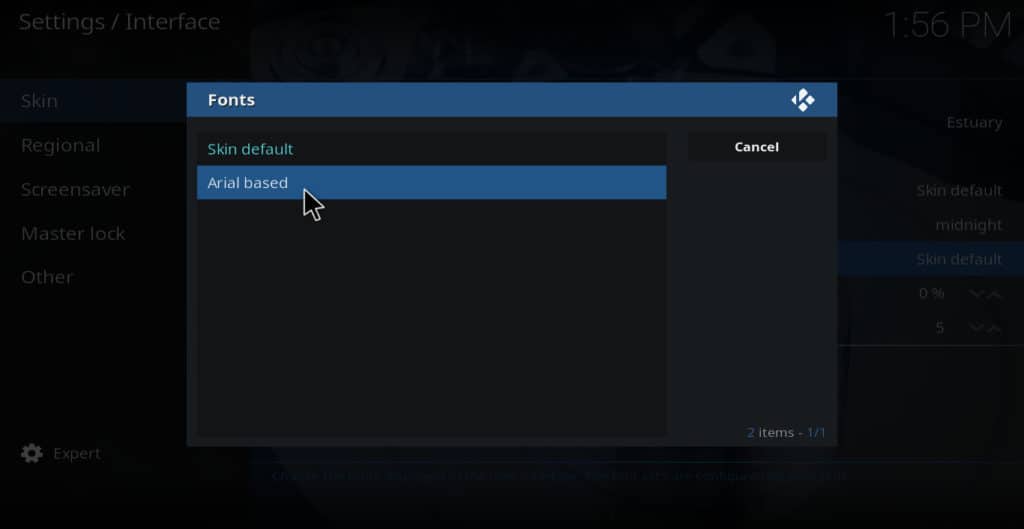
こちらもご覧ください: UPnPを使用してKodiライブラリを共有する方法
メニューオプションを変更するための高度な方法
Kodiメニューをカスタマイズするためのさらに多くのオプションが必要な場合は、Estuary Modスキンをインストールできます。これにより、デフォルトでは利用できない新しいメニュー項目を追加できます.
「河口」という名前が付いていますが、このスキンは公式のKodiリポジトリの一部ではなく、開発者はサポートを提供していません。そのため、動作しなくなった場合、助けを求める人はいません。 Windows PCでEstuary Modアドオンを使用してみましたが、テストでは問題なく動作しましたが、実際の体験は異なる場合があります。それでも、これは現在、「箱から出して」利用できない新しいメニュー項目をKodiに追加する唯一の方法です。
河口ModはGuilouzレポの一部です。インストール手順は次のとおりです。
-
- このURLで公式のGuilouzリポジトリgithubページに移動し、クリックします クローンまたはダウンロード
- クリック ZIPをダウンロード
- Kodiのメインメニューから、をクリックします アドオン
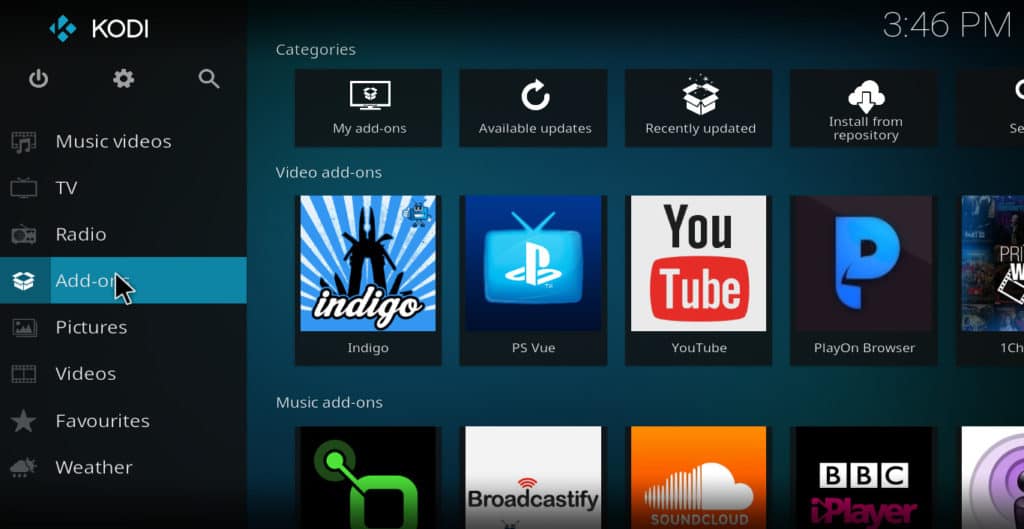
- 画面の左上隅にあるオープンボックスアイコンを選択します
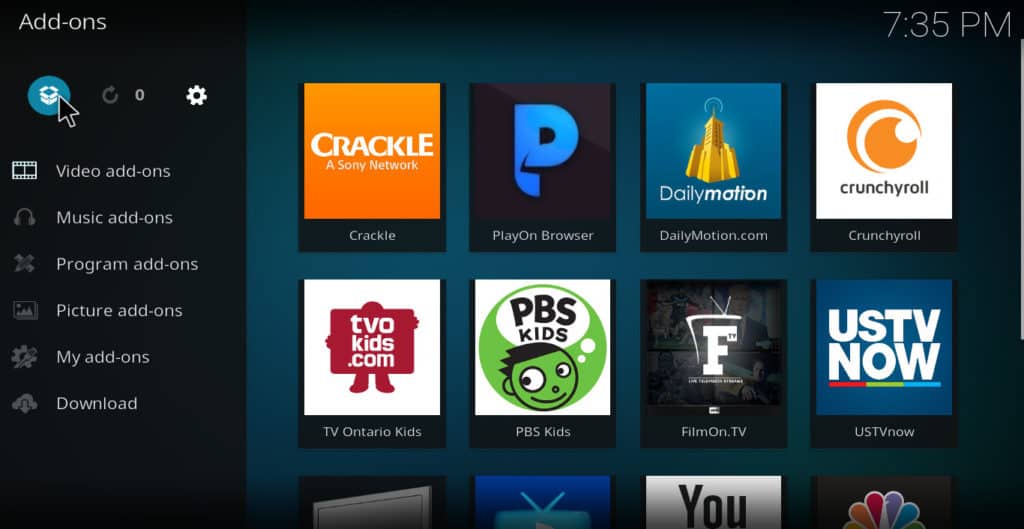
- 選択する zipファイルからインストール
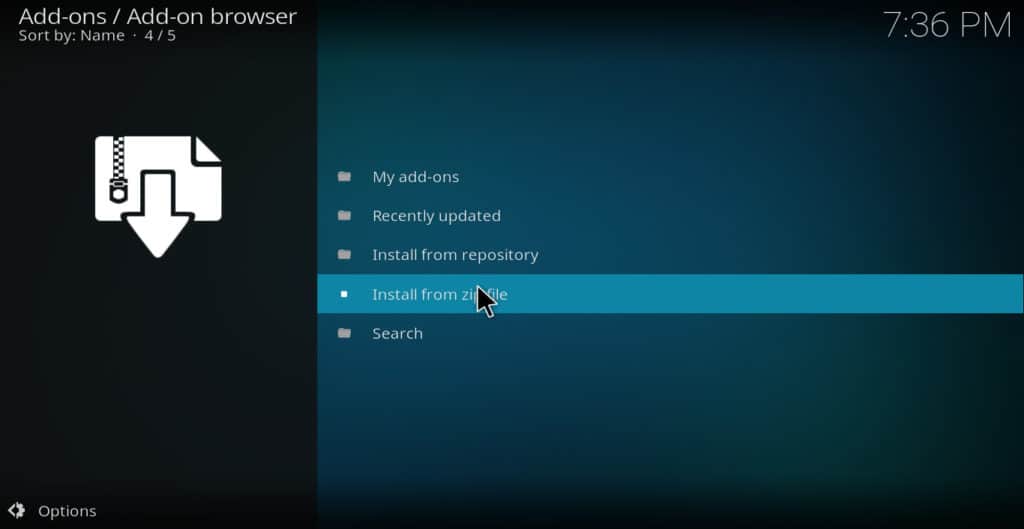
- 以前にファイルを保存した場所に移動し、guilouzリポジトリをインストールするためにクリックします
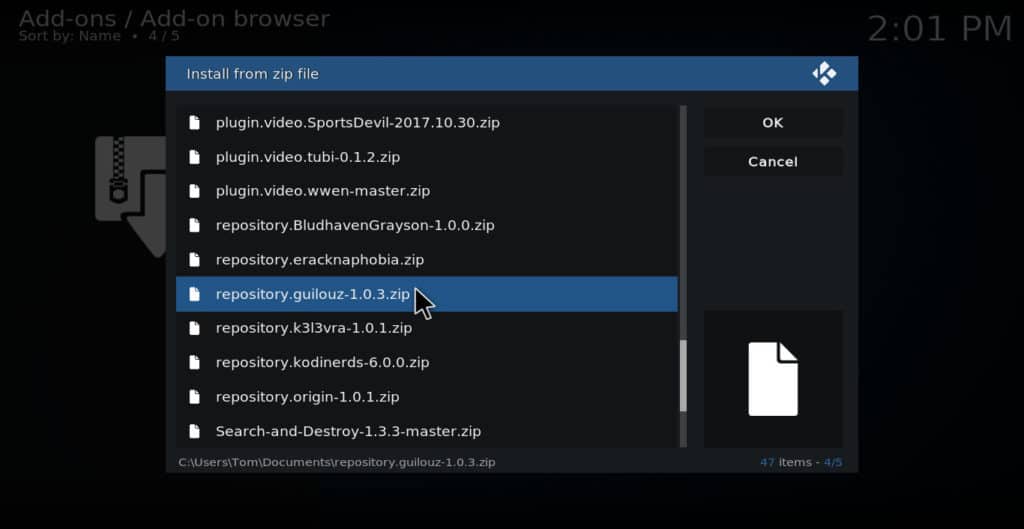
- アドオンインストーラーメニューに戻り、クリックします リポジトリからインストールする
- ギロウズレポを選択
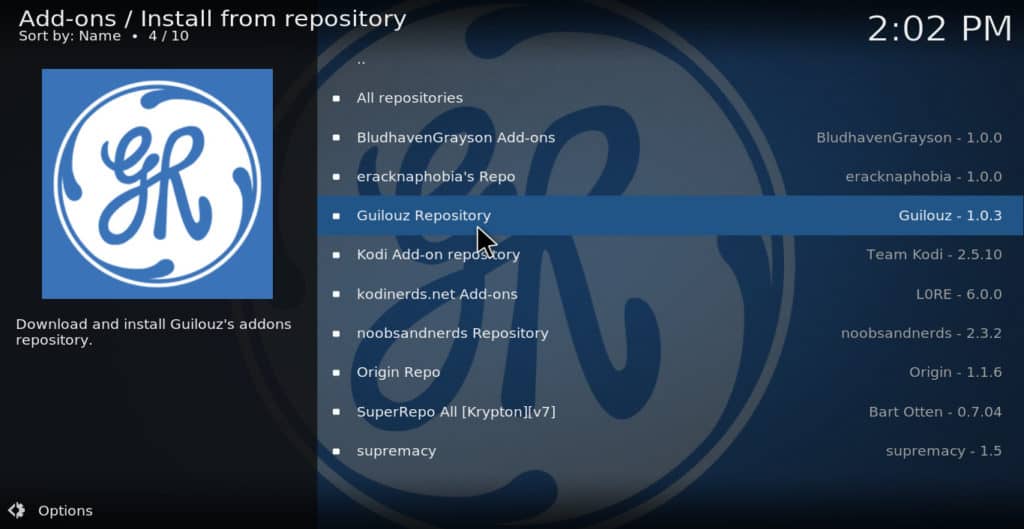
- 選択する ルックアンドフィール
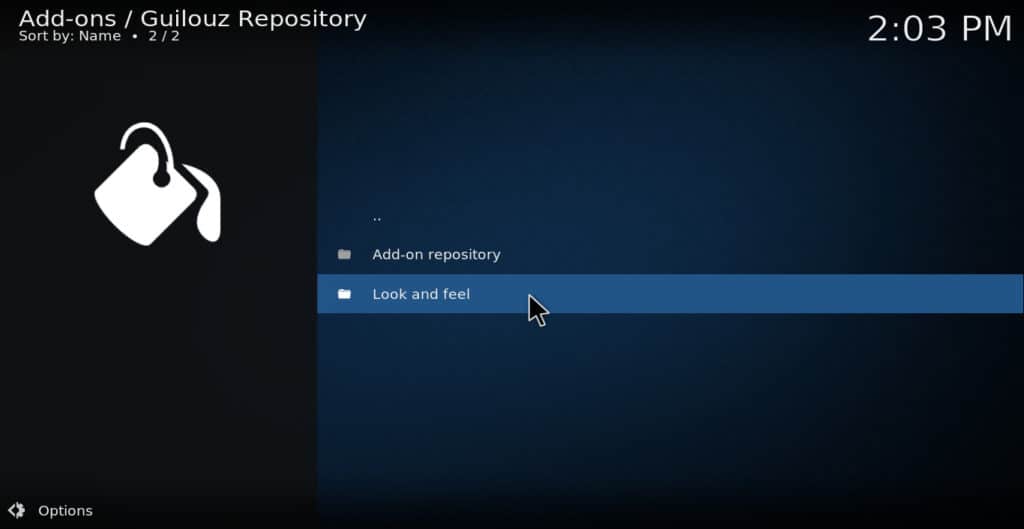
- スキンを選択
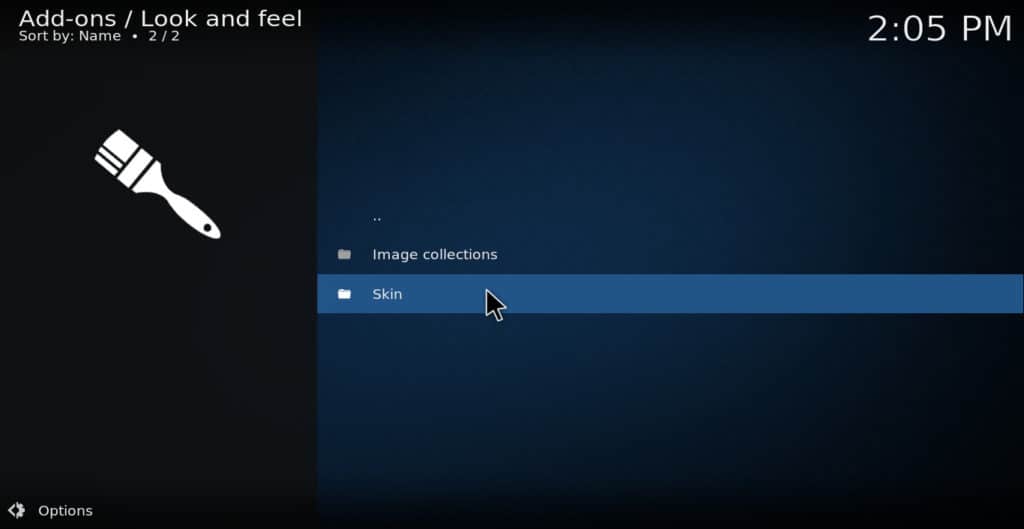
- 選ぶ 河口Mod 17
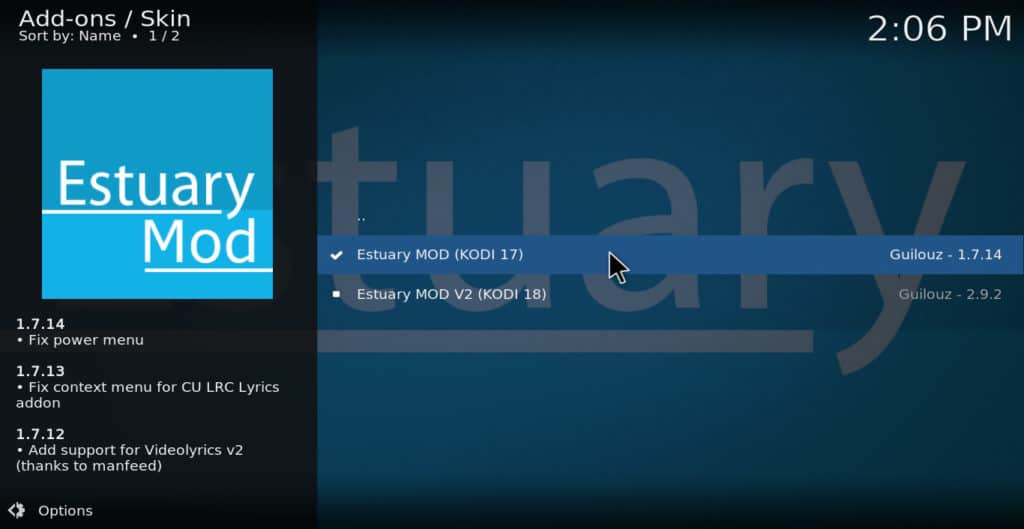
- クリック インストール
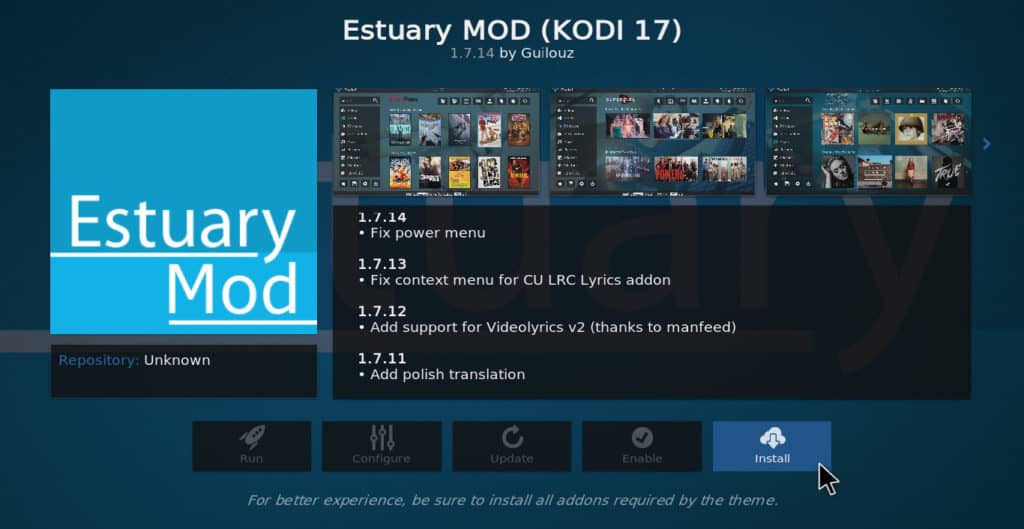
- このスキンに切り替えるかどうかを尋ねられたら、クリックします はい

Estuary Modスキンを使用してメニューオプションを追加する方法
Estuary Modをインストールしたら、次の手順で新しいメニュー項目を追加できます。
- メインメニューの左下にある歯車のアイコンをクリックします
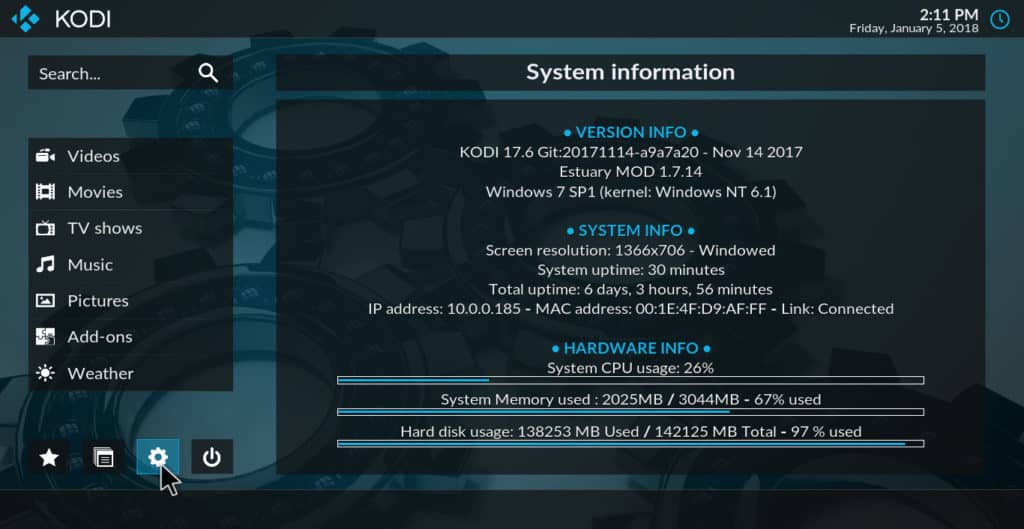
- 選択する スキン設定
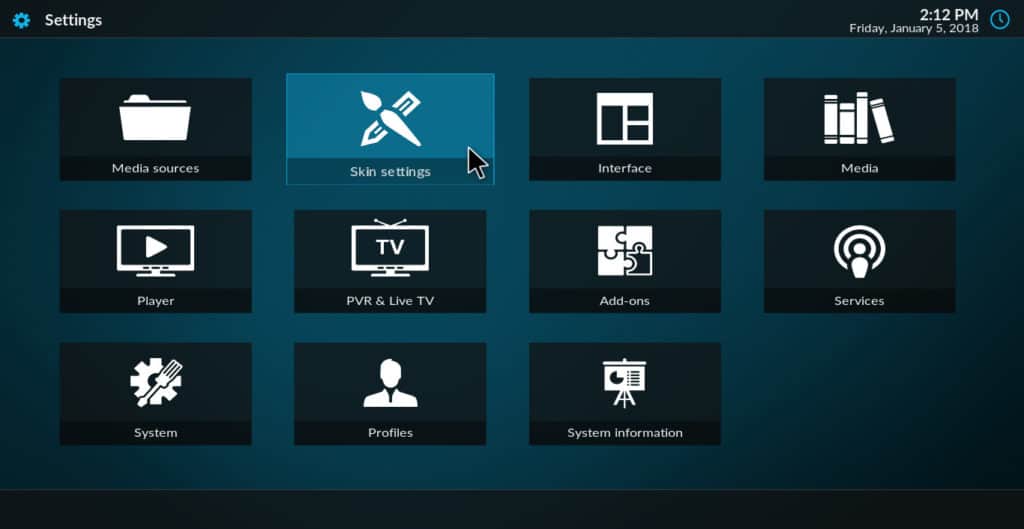
- 選ぶ メインメニューをカスタマイズする
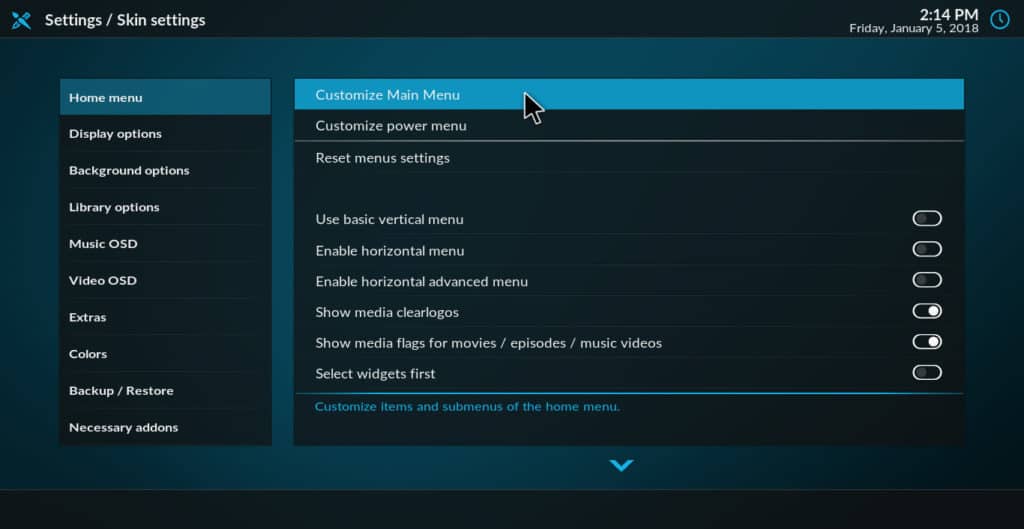
- プラス記号をクリックして、という新しいメニュー項目を作成します
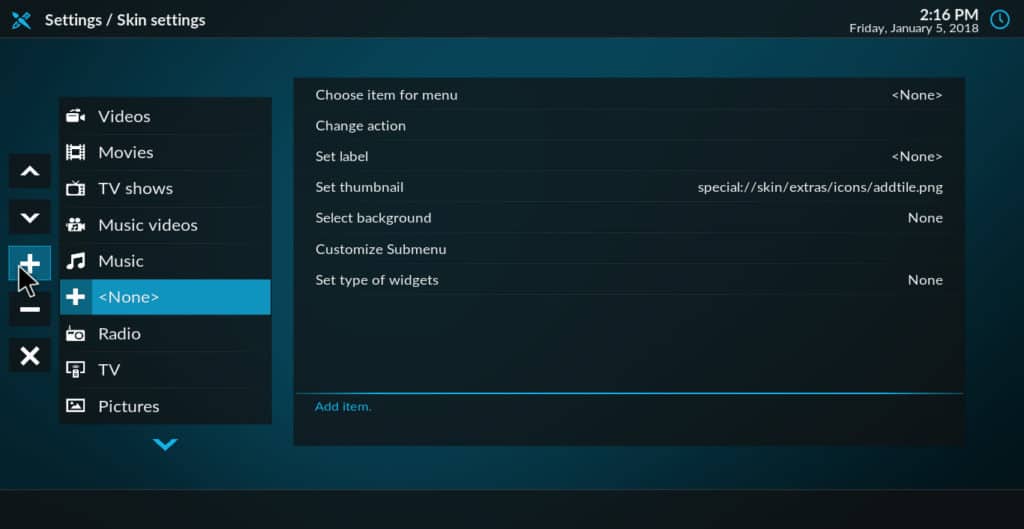
- 画面の左側にあるこの新しいメニュー項目をクリックします
- 画面の右側で、選択を選択します メニューの項目
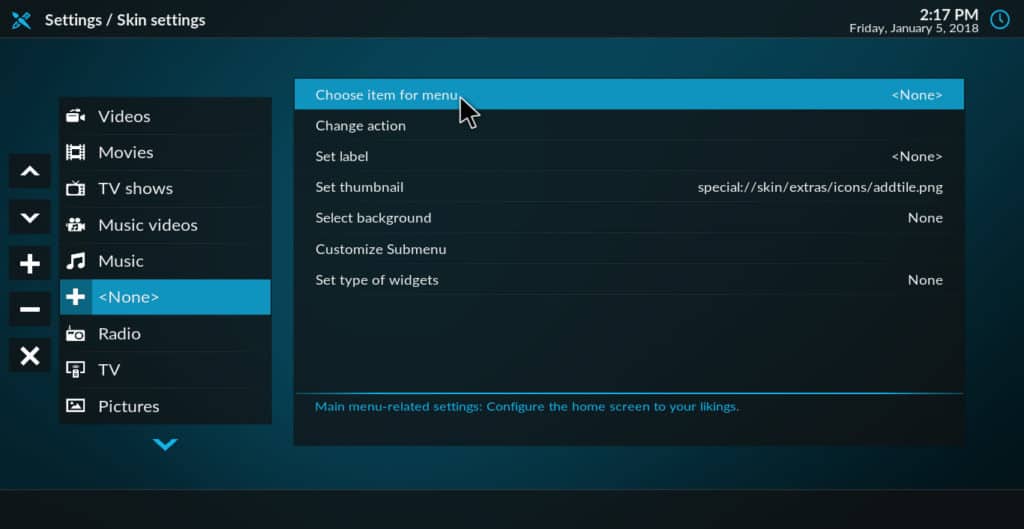
- 今後このアイテムをクリックしたときに、Kodiが実行するアクションの種類を選択します
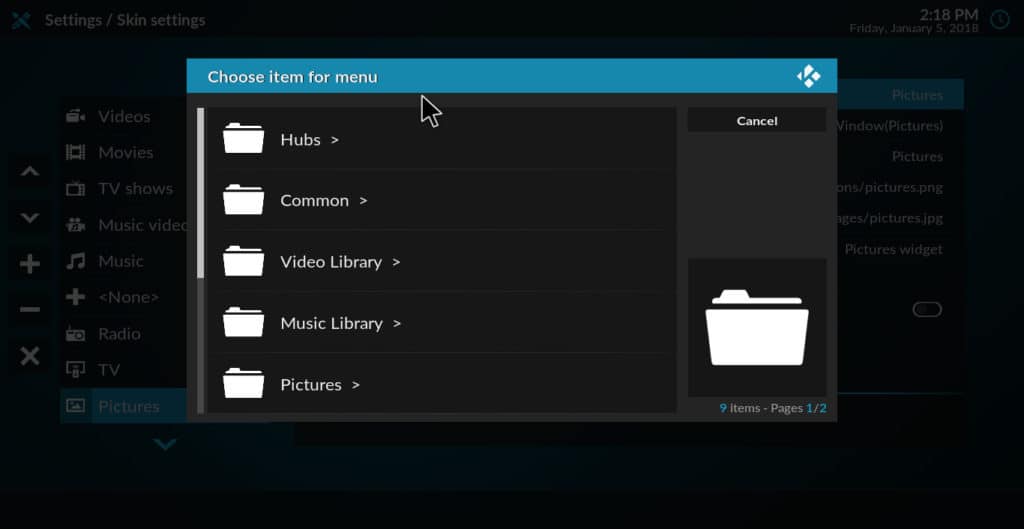
メニュー項目を作成できるアクションは9つのフォルダーに分かれており、それぞれに複数のオプションがあります。以下は、私が見つけた最も興味深いアクションのリストです。
- テレビの生放送を見る
- DVDを再生
- ディスクトレイを取り出す
- ファイル管理
- 特定のファイルを再生する
- 特定のプレイリストを再生する
- 特定のソースを選択
- 特定のアドオンを選択
- オーディオCDのリッピング
- リブート
- シャットダウン
- ビデオライブラリを更新
関連記事: 15最高のKodiスキン
結論
これらの方法を使用すると、個人の好みに合わせてKodiのメニューをカスタマイズできます。新しいメニューオプションを追加したくない場合は、説明した「基本的な」方法を使用してメニューオプションを削除したり、背景アート、色、フォントを変更したりできます。メニュー項目を追加する場合は、ここで説明する河口Modスキンを使用して追加できます。.
このチュートリアルが役立つ場合は、USTVNowを使用してKodiで米国のネットワークテレビを視聴する方法や、KodiでHD映画を視聴する方法など、他のKodiガイドもお読みください。.
日本語:Kodiを初めてインストールすると、デフォルトのレイアウトが表示され、映画、音楽、テレビ番組、写真、天気など、あらゆる種類のメディアを再生できます。しかし、Kodiユーザーごとに異なる習慣があります。たとえば、写真を見たり、音楽を聞いたりしないユーザーもいます。このため、Kodiのメニューオプションをカスタマイズして、最も必要なコンテンツに合わせて最適化することができます。この記事では、Kodiのメニューオプションを変更するための基本的な方法と高度な方法の両方について説明しています。Kodiは、多くの場合、オンライン著作権侵害で使用されていると非難されていますが、適切にライセンスされたソースからのみストリーム配信できる多くのアドオンがあります。Kodiを使用する際は、常にVPNを使用することをお勧めします。